Microsoft Designer で AI を使用して写真を編集する
専門家のように写真を編集しましょう。AI イメージ エディターを使用すると、不要な気が散る部分をすばやく消去したり、背景を削除して置き換えたり、画像に欠けている部分を補ったり、説明からカスタム画像を作成したりできます。Designer は、必要なときに必要な場所で必要なものを作成するのに役立ちます。
これらの AI 編集ツールを使用して画像を数秒で変換します
生成消去
レースから離れずに、写真から不要な人やオブジェクトを簡単に削除できます。削除する内容を選択するだけで、AI によって消去され、ビジー状態の画像を解読したり、クリーンプロ品質のグラフィックスを作成したりするのに最適です。

背景除去ツール
写真の主題を素早く分離し、邪魔な背景を削除します。面倒な手動選択は必要ありません。次に、背景を別の設定に置き換えるか、透明な画像として保存します。背景除去ツールを使用して、魅力的なヘッドショット、アートや工芸品の写真、プレゼンテーションやソーシャル メディア用の多目的グラフィックを作成します。

画像のスタイル変更
写真や画像を、ポップ アートから紙細工まで、好みのスタイルで独自のアートに変換します。画像をアップロードし、新しいスタイルを選択または説明するだけで、Designer に残りの処理を任せることができます。この機能は、通常の写真やヘッドショットを華やかにしたり、パーソナライズされたギフトや装飾品を作成したり、グラフィックスに一貫性とまとまりを持たせたりするのに最適です。

画像をフレームに収める
AI によって生成されたカスタムの額縁で好みのスタイルでお気に入りの写真を表示します。フレームに表示する要素やテーマを一覧表示し、オプションのスタイルを選択するだけで、写真に合わせて鮮やかなパーソナライズされたフレームをスピンアップwatch Designer。特別な瞬間をさらに魅力的にするのに最適です。

Microsoft Designer で無料の AI イメージ エディターを使用する理由
無料の AI イメージ エディターにより、写真の強化とイメージ操作がこれまで以上に簡単になります。使用方法は次のとおりです。
ヘッドショットを補正する
色を修正し、背景を変更して、印象に残る洗練されたポートレートを作成します。フォロワーを楽しませる
通常の画像を、目立つ魅力的なソーシャル メディア コンテンツに変換します。不完全な部分をクリーンアップする
照明不足や不要な要素などの問題を修正して、お気に入りの写真を保存します。もっと大きな夢を見る
複雑なデザイン スキルを必要とせず、最高のアイデアを印象的な視覚的現実に変えることができます。Designer で写真を編集する
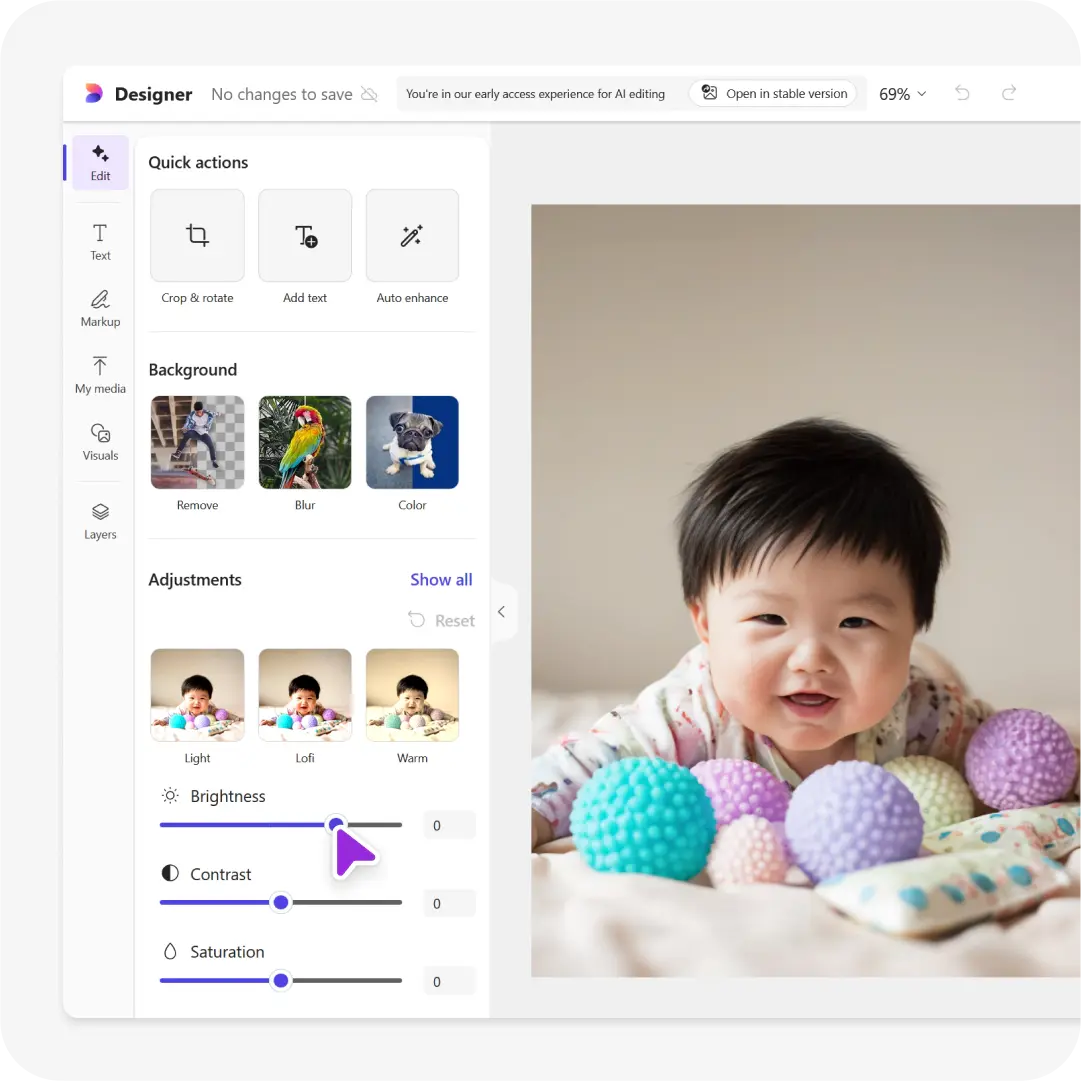
1
Microsoft Designer に移動し、メッセージが表示されたら Microsoft アカウントでサインインします。
2
AI で編集 を検索し、画像の編集. を選択します
3
4
AI ツール、フィルターをお試しになるか、画像に簡単な 調整を作成してください。
5
ダウンロード 画像は、必要なとおりに取得できます。
AI を使用してDesignerで画像を編集するための 3 つのヒント

ヒント #1
AI フィルター、AI 写真の拡張機能、またはプロジェクトに最適な カスタム AI 生成イメージの作成 をお試しください。

ヒント #2
カスタム画像を生成し、追加の調整が必要な場合は、[プロンプトをより具体的にする] (/ja-jp/learn/articles/how-to-image-prompts-dall-e-ai) ことができます。
ヒント #3
イメージの背景を透明にすると、Instagram やその他のマーケティング資料で使用する場合にデザインの柔軟性が高まります。
よく寄せられる質問
はい!microsoft と DALL-E のパートナーシップにより、夢のようなあらゆるスタイルで最初から独自の画像を生成できます。元のアートワークを画像に追加する場合は、AI イメージ エディターでプロンプトを追加するだけです。空白のキャンバスで始める場合は、Microsoft Designerの画像作成者 を使用して、画像を個別に生成します。
もちろんです! Microsoft Designer を使えば画像を無料で無制限に生成することができます。必要なのは Microsoft アカウントだけで、設定も無料です。まだアカウントをお持ちでない場合は、サインインを求められた際に [アカウントを作成] を選択することで数分以内で作成することができます。
